Windows2008R2手柄设置攻略:游戏控制器设置详解
时间:2025-05-06 22:39:40 186浏览 收藏
在Windows 2008 R2系统中,插入XB360手柄后,系统会自动安装驱动,但无法通过右键点击手柄并选择【游戏控制器设置】来打开设置界面。虽然这不影响游戏体验,但仍造成不便。解决方法是从Windows 7 x64系统中复制两个特定文件到Windows 2008 R2的对应目录,即可解决此问题。文件路径为%systemroot%\\system32\\joy.cpl和%systemroot%\\system32\\zh-CN\\joy.cpl.mui,相关文件可从指定链接下载。
在Windows 2008 R2系统中,插入XB360手柄后,系统会自动安装驱动,并在【设备和打印机】中显示手柄。然而,在手柄上右键并选择【游戏控制器设置】时,却没有任何反应,无法打开设置界面。尽管这不会影响实际的游戏体验,但仍让人感到不便。如图所示:
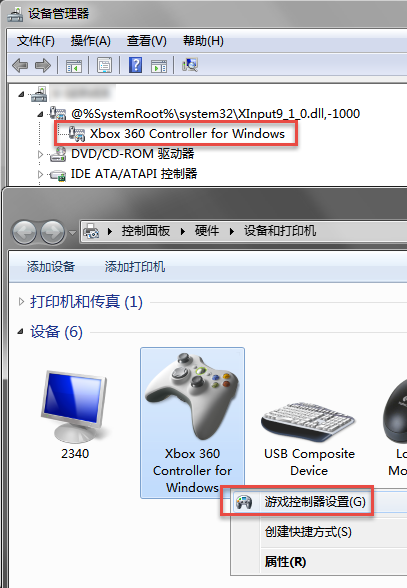
解决方案:将Windows 7 x64系统中的以下两个文件复制到Windows 2008 R2系统的相同目录下,即可解决问题:
%systemroot%\system32\joy.cpl
%systemroot%\system32\zh-CN\joy.cpl.mui
注意事项:
- 这两个文件的存储位置不同。
- 目前尚不清楚是否存在文件版本的限制。
您可以从以下链接下载这两个文件:http://pan.baidu.com/s/1hqy2qyC。
-文章结束-
到这里,我们也就讲完了《Windows2008R2手柄设置攻略:游戏控制器设置详解》的内容了。个人认为,基础知识的学习和巩固,是为了更好的将其运用到项目中,欢迎关注golang学习网公众号,带你了解更多关于Windows2008R2,XB360手柄,joy.cpl,joy.cpl.mui的知识点!
-
501 收藏
-
501 收藏
-
501 收藏
-
501 收藏
-
501 收藏
-
337 收藏
-
297 收藏
-
219 收藏
-
160 收藏
-
313 收藏
-
169 收藏
-
348 收藏
-
168 收藏
-
117 收藏
-
271 收藏
-
173 收藏
-
395 收藏
-

- 前端进阶之JavaScript设计模式
- 设计模式是开发人员在软件开发过程中面临一般问题时的解决方案,代表了最佳的实践。本课程的主打内容包括JS常见设计模式以及具体应用场景,打造一站式知识长龙服务,适合有JS基础的同学学习。
- 立即学习 543次学习
-

- GO语言核心编程课程
- 本课程采用真实案例,全面具体可落地,从理论到实践,一步一步将GO核心编程技术、编程思想、底层实现融会贯通,使学习者贴近时代脉搏,做IT互联网时代的弄潮儿。
- 立即学习 516次学习
-

- 简单聊聊mysql8与网络通信
- 如有问题加微信:Le-studyg;在课程中,我们将首先介绍MySQL8的新特性,包括性能优化、安全增强、新数据类型等,帮助学生快速熟悉MySQL8的最新功能。接着,我们将深入解析MySQL的网络通信机制,包括协议、连接管理、数据传输等,让
- 立即学习 500次学习
-

- JavaScript正则表达式基础与实战
- 在任何一门编程语言中,正则表达式,都是一项重要的知识,它提供了高效的字符串匹配与捕获机制,可以极大的简化程序设计。
- 立即学习 487次学习
-

- 从零制作响应式网站—Grid布局
- 本系列教程将展示从零制作一个假想的网络科技公司官网,分为导航,轮播,关于我们,成功案例,服务流程,团队介绍,数据部分,公司动态,底部信息等内容区块。网站整体采用CSSGrid布局,支持响应式,有流畅过渡和展现动画。
- 立即学习 485次学习
